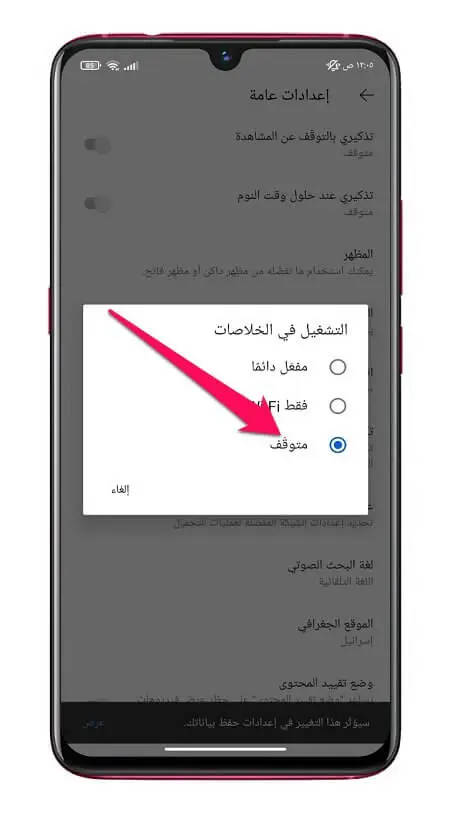توفير استهلاك الانترنت عند استخدام YouTube عبر تعطيل هذه الميزة
توفير استهلاك الانترنت عند استخدام YouTube ، هي مقولة غريبة بعض الشيء، خصوصًا أن يوتيوب يعتبر هو التطبيق الأكثر استهلاكًا للإنترنت من بين العديد من التطبيقات الأخرى. لكن مشاهدة الفيديوهات بشكل عام يعتبر هو المصدر الأكبر لاستهلاك الانترنت سواء في الهاتف أو الحاسوب. لكن ما لا تعلمه أن هناك خاصية في يوتيوب إذا قمت بتعطيلها فإنك ستعمل على توفير باقة الانترنت بشكل كبير في حاسوبك وبنتيجة ستراها بنفسك. ما نعرفه جميعًا أن يوتيوب يوفر ميزة معاينة الفيديوهات من الصورة المصغرة، فهذه الميزة بحد ذاتها ستستهلك الانترنت لديك بدون فائدة. إليك كيفية تعطيلها و توفير استهلاك الانترنت عند استخدام يوتيوب.
وداعًا للاستنفاذ الكبير للإنترنت في تطبيق YouTube
على الرغم من أن لدينا العديد من مواقع بث الفيديو المجانية، إلا أن YouTube هو أكثر ما نستخدمه. إنه أيضًا أكثر مواقع بث الفيديو شيوعًا، ويوفر العديد من الميزات الفريدة والمفيدة. الموقع مجاني للاستخدام، لكنه مدعوم بالإعلانات. كما إذا كنت من مستخدمي YouTube العاديين، فقد تعلم أن YouTube يقوم تلقائيًا بتشغيل معاينات الفيديو أثناء تحريك الماوس فوق الصورة المصغرة للفيديو. الأمر نفسه ينطبق على تطبيق YouTube لنظامي التشغيل Android و iOS.
تعد معاينات مقاطع فيديو يوتيوب ميزة ممتازة لأنها تساعدك على تحديد ما إذا كنت تريد مشاهدة الفيديو أم لا. هناك ميزة أخرى تسمى Inline Player والتي تستمر في تشغيل مقاطع الفيديو تلقائيًا على موجز الصفحة الرئيسية. وعلى الرغم من أن كلتا الميزتين كانتا مفيدتين، إلا أنهما لم يتم تصميمهما للجميع.
إذا كنت شخصًا يستخدم YouTube على بيانات إنترنت محدودة، فقد ترغب في تعطيل ميزة التشغيل التلقائي لفيديو الشاشة الرئيسية تمامًا. وذلك من أجل توفير استهلاك الانترنت عند استخدام YouTube. حيث تستنزف معاينات الفيديو أو التشغيل التلقائي لمقاطع الفيديو على الشاشة الرئيسية عمر بطارية هاتفك أو الكمبيوتر المحمول وتستهلك بيانات الإنترنت.
توفير استهلاك الانترنت عند استخدام YouTube عبر تعطيل هذه الميزة
إذا كنت تبحث عن طرق لتوفير بيانات الإنترنت أثناء استخدام YouTube، فيجب عليك تعطيل ميزة معاينات الفيديو أو ميزة المشغل المضمن في YouTube. إليك كيف يمكنك ذلك.
خطوات تعطيل ميزة معاينات الفيديو في YouTube
في البداية، قم بالدخول إلى تطبيق يوتيوب في هاتفك الأندرويد. فأثناء الوقوف على الواجهة الرئيسية للتطبيق انقر على صورة الملف الشخصي الخاص بك في أعلى يسار أو يمين الشاشة.
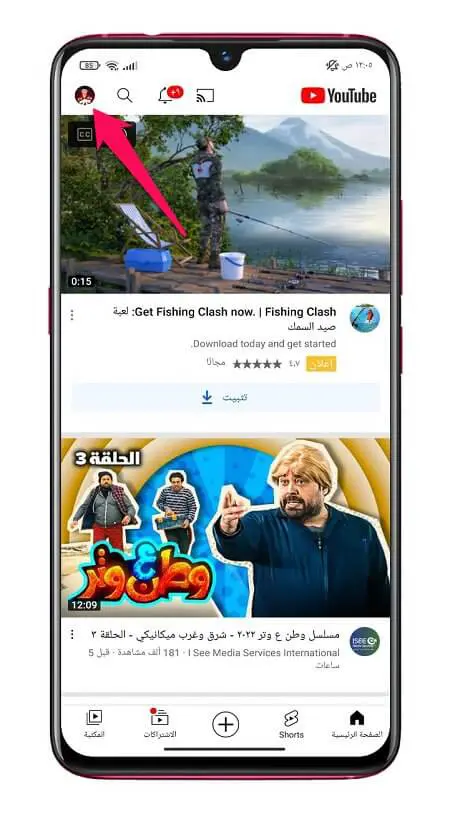
ستظهر لك الآن قائمة تندرج أسفل صورة الملف الشخصي، فمن هذه القائمة ابحث عن خيار الإعدادات أو Settings وقم بعدها بالنقر عليه.
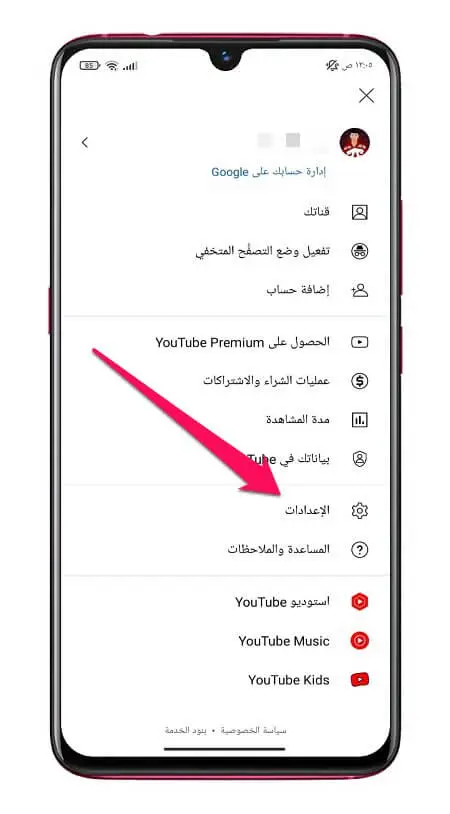
في شاشة الإعدادات، ستجد خيار إعدادات عامة أو General Settings وهذا هو الخاص بالإعدادات العامة للتطبيق، فاضغط عليه مباشرة.
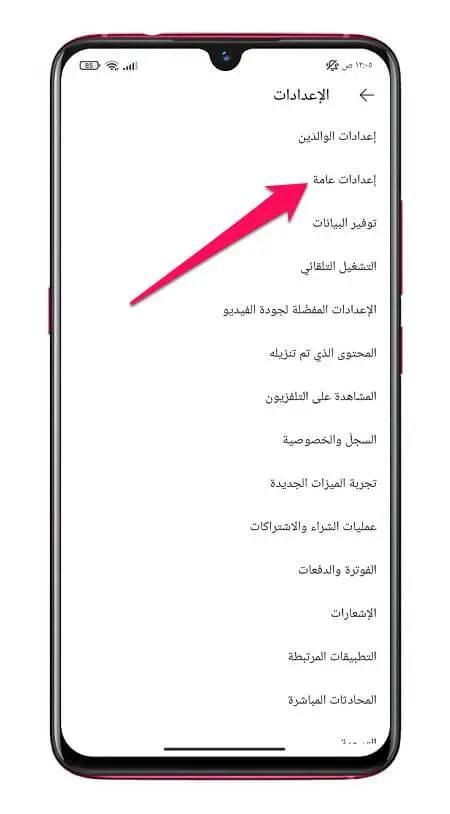
في صفحة الإعدادات العامة ، انقر فوق خيار التشغيل في الخلاصات أو Playback in feeds وهو الخيار الخاص بتشغيل معاينة الفيديوهات تلقائيًا.
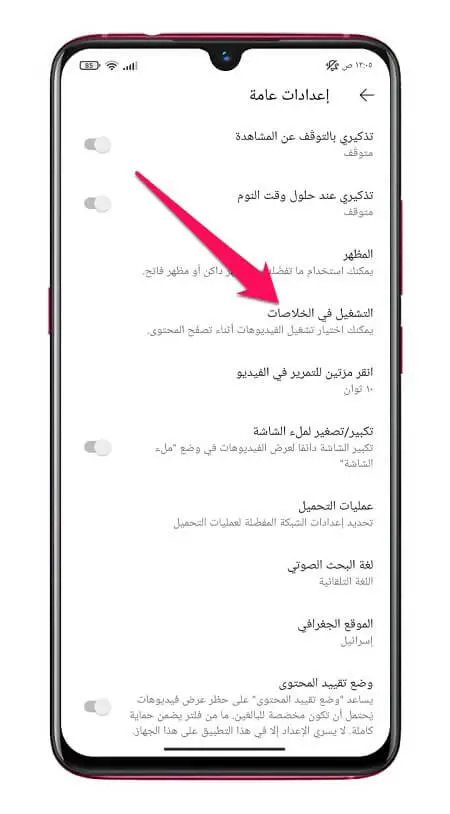
إذا كنت تريد إيقاف تشغيل معاينة الفيديوهات من الصورة المصغرة لفيديو YouTube، فحدد خيار إيقاف. وبهذا تكون قد قمت بتوفير استهلاك الانترنت عند استخدام YouTube ولن تعمل المعاينة التلقائية للفيديوهات بعد الآن.